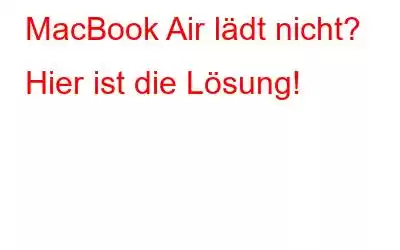Wenn Sie über den Kauf eines neuen Laptops nachdenken, der elegant, leistungsstark und zuverlässig ist, ist das MacBook Air eine gute Wahl. Ja, es ist die perfekte Option, da es in puncto Geschwindigkeit, Leistung und Haltbarkeit in jeder Hinsicht übertrifft.
Das MacBook Air ist Apples dünnstes und leichtestes Gerät, das mit einem leistungsstarken M1-Chip ausgestattet ist. Der M1-Chip steigert die Leistung Ihres Mac und macht ihn 3,5-mal schneller. Es ermöglicht Ihnen, mehrere Aufgaben gleichzeitig mit höchster Effizienz auszuführen. Das MacBook Air verspricht eine einigermaßen optimale Akkulaufzeit von 18 Stunden. Allerdings erfordert kein Laptop oder Gerät, das Sie kaufen, eine gute Laderoutine.
Bildquelle: Digital TrendsMacBook lädt nicht? Hat der Akku Ihres MacBooks nicht mehr aufgeladen, obwohl es an die Stromversorgung angeschlossen war? Mach dir keine Sorge. Wir geben dir Deckung. In diesem Beitrag haben wir eine Handvoll Lösungen aufgelistet, mit denen Sie das Problem beheben können, dass das MacBook nicht aufgeladen wird. Wenn Sie also eines der unten aufgeführten MacBook Air-Modelle besitzen, können Sie zur Lösung des Problems auf diese Anleitung zurückgreifen:
- MacBook Air 2020 mit M1-Chip.
- MacBook Air 2018 Intel.
- MacBook Air 2017 Intel.
- MacBook Air 2015 Intel.
Lassen Sie uns diese Lösungen erkunden, damit Sie sie bekommen können Erhöhen Sie die Akkulaufzeit Ihres Mac innerhalb kürzester Zeit wieder.
Lesen Sie auch: Ihr MacBook Pro lädt nicht? Hier erfahren Sie, wie Sie das Problem beheben können!
Warum lädt das MacBook Air nicht?MacBook Air-Modelle sind ziemlich langlebig. Laut Experten hält der Air-Akku des MacBook etwa 1000 Zyklen lang durch, danach lässt die Leistung des Akkus je nach Nutzung langsam nach. Wenn Sie jedoch kürzlich ein neues Gerät gekauft haben und es nicht aufgeladen werden kann, finden Sie hier einige der häufigsten Gründe, warum dieses Problem auftritt.
- Beschädigte Systemeinstellungen.
- Fehlerhaftes Stromkabel.
- Inkompatibler Adapter.
- MacBook steckt im Energiesparmodus fest.
Sie können die unten aufgeführten Methoden zur Fehlerbehebung verwenden Beheben Sie das Problem, dass das MacBook Air nicht aufgeladen wird.
Wie überprüfe ich den Batteriezustandsstatus auf dem MacBook Air?Um den Batteriezustand auf dem Mac zu überprüfen, befolgen Sie diese kurzen Schritte:
Tippen Sie auf das Apple-Symbol in der oberen Menüleiste und wählen Sie „Über diesen Mac“.
Tippen Sie auf die Schaltfläche „Systembericht“. Wechseln Sie im linken Menübereich zur Registerkarte „Energie“.
Überprüfen Sie nun den maximalen Kapazitätswert des Batteriezustands. Wenn der Batteriezustand ca Wenn die Kapazität unter 85 % liegt, empfehlen wir Ihnen, einen Apple Store in Ihrer Nähe aufzusuchen und Ihr Gerät überprüfen zu lassen. Wenn der Wert jedoch über 85 % liegt, können Sie die unten aufgeführten Methoden verwenden, um die Fehlerbehebung selbst durchzuführen.
Lesen Sie auch: So beheben Sie, dass ein angeschlossener Windows 10-Laptop nicht aufgeladen wird
Wie behebt man das Problem, dass das MacBook Air nicht aufgeladen wird?
MacBook Air 2020 (mit M1-Chip)
Lösung 1: Deaktivieren Sie das optimierte Laden des Akkus
Tippen Sie auf das Apple-Symbol in der oberen Menüleiste und wählen Sie Systemeinstellungen > Akku.
Wechseln Sie im linken Menübereich zum Abschnitt „Akku“.
Deaktivieren Sie nun die Option „Optimiertes Laden des Akkus“ im Einstellungsfenster.
Starten Sie Ihren Mac neu, schließen Sie ihn an eine Stromquelle an und prüfen Sie, ob der Akku wieder funktionsfähig ist.
Lösung 2: Energiesparmodus ausschalten
So wie iOS über einen dedizierten Energiesparmodus verfügt, hat Apple ihn auch auf MacBooks und dem macOS Monterey-Update eingeführt. Der Energiesparmodus reduziert den Energieverbrauch Ihres MacBook, indem er die Helligkeit verringert, die Taktrate des Prozessors verringert usw. In unserem nächsten Hack werden wir versuchen, den Energiesparmodus auf dem Mac auszuschalten und sehen, ob es hilft.
Tippen Sie auf das Batteriesymbol oben rechts in der Menüleiste und wählen Sie „Batterieeinstellungen“. .“
Wechseln Sie im linken Menübereich der Batterieeinstellungen zum Abschnitt „Netzteil“.
Deaktivieren Sie die Option „Energiesparmodus“. um es auszuschalten.
Lesen Sie auch: So beheben Sie das Problem, dass Sidecar auf iPad und macOS nicht funktioniert
MacBook Air (Intel-basierte Modelle 2018, 2017 und 2015)
Lösung 1: NVRAM zurücksetzen
NVRAM, auch bekannt als nichtflüchtiger Direktzugriffsspeicher im RAM, ist für die Speicherung wichtiger Systemeinstellungen wie Informationen zur Zeitzone, Startdiskette, Sound usw. verantwortlich bald. Das Zurücksetzen des NVRAM bei MacBook Air-Modellen (Intel-basiert) kann zur Behebung des Problems beitragen. Los geht's!
Fahren Sie Ihren Mac herunter. Drücken Sie die Ein-/Aus-Taste, um Ihr MacBook Air-Gerät einzuschalten.
Halten Sie nach dem Neustart Ihres Geräts die Tastenkombination Befehl + Wahl + P + R etwa 20–22 Sekunden lang gedrückt. Gibt die Tasten frei, sobald Sie das Apple-Logo auf dem Bildschirm sehen.
Sobald der NVRAM zurückgesetzt wurde, schließen Sie Ihren Mac an eine Stromquelle an und prüfen Sie, ob das Problem behoben wurde.
Lesen Sie auch: Das WLAN des MacBook funktioniert nicht? Hier sind einige schnelle Lösungen
MacBook Air (alle Modelle)
Egal welcher MacBook Air-Modus lch Sie besitzen, könnten einige allgemeine Tipps und Tricks hilfreich sein.
Überprüfen Sie das Netzkabel und den Ladeadapter
Das Wichtigste zuerst, wie sie sagen! Bevor Sie sich Gedanken über den Austausch des Akkus Ihres Mac machen, können Sie Folgendes ausprobieren.
Bildquelle: Apple ToolboxSie müssen sicherstellen, dass Ihr MacBook gut an eine Stromquelle angeschlossen ist. Stellen Sie einfach sicher, dass der Adapter nicht locker ist und das Kabel nicht manipuliert wurde. Sie können auch versuchen, eine alternative Steckdose, einen Adapter oder ein Kabel zu verwenden, um sicherzustellen, dass alle physischen Verbindungen vorhanden sind.
Kühlen Sie Ihr Gerät ab
Ist Ihr MacBook ist überhitzt? Wenn ja, kühlen Sie Ihr Gerät eine Weile ab. Während Sie an High-End-Tools wie Videobearbeitungssoftware arbeiten oder Spiele spielen, kann es vorkommen, dass Ihr MacBook überhitzt. Beenden Sie daher alle Anwendungen, fahren Sie Ihren Mac herunter und schalten Sie ihn nach einer Weile wieder aus. Schließen Sie Ihr MacBook Air wieder an und prüfen Sie, ob das Problem behoben wurde.
Fazit
Hier sind ein paar einfache, aber effektive Lösungen, um das Problem zu beheben, dass das MacBook Air nicht aufgeladen wird. Mit diesen Methoden können Sie bei sich selbst eine grundlegende Fehlerbehebung durchführen, um Probleme beim Laden des Akkus zu beheben.
War dieser Beitrag hilfreich? Teilen Sie uns mit, welche Methode für Sie die Lösung war. Teilen Sie Ihre Gedanken gerne im Kommentarfeld mit!
Lesen: 0